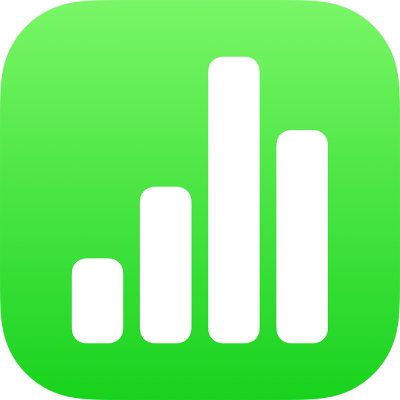
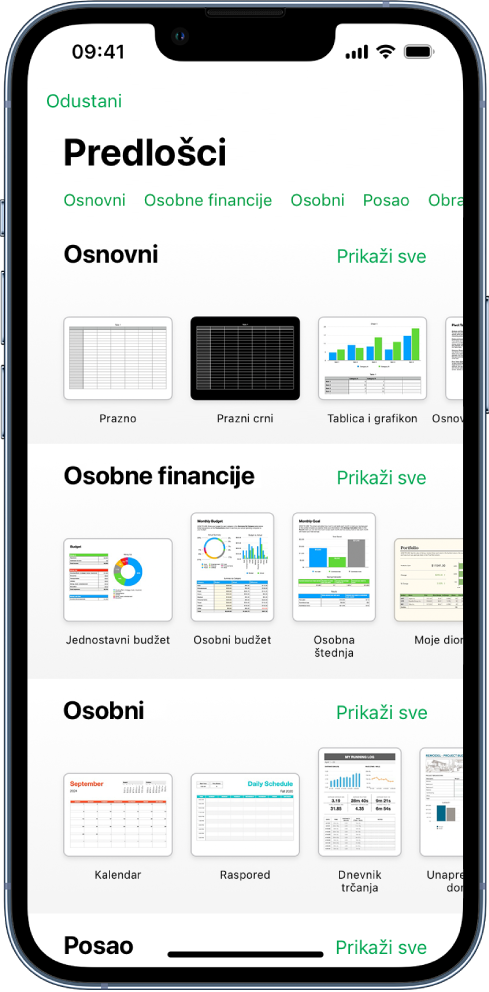
Započnite s predloškom
Svi tablični dokumenti počinju s predloškom – modelom kojim se koristite kao početnom točkom. Zamijenite grafikone i podatke predloška vlastitim sadržajem i dodajte nove tablice, formule i drugo.
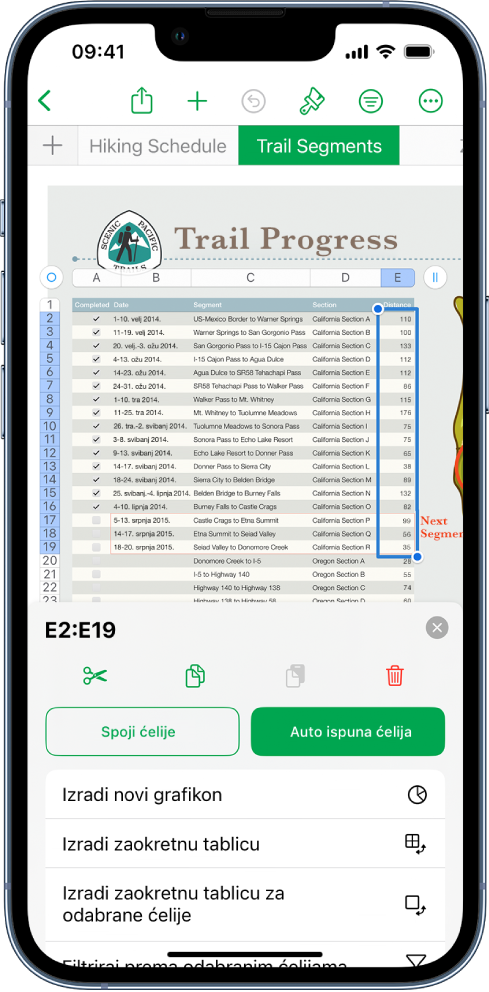
Dodavanje podataka u tablicu
Unesite vlastite podatke ili importirajte podatke iz druge datoteke. Također možete u bilo koju ćeliju dodati niz formula, kao što su zbroj ili prosjek. Za organiziranje podataka i identificiranje trendova možete dodati filtre, grupirati podatke u kategorije, izrađivati zaokretne tablice i ostalo.
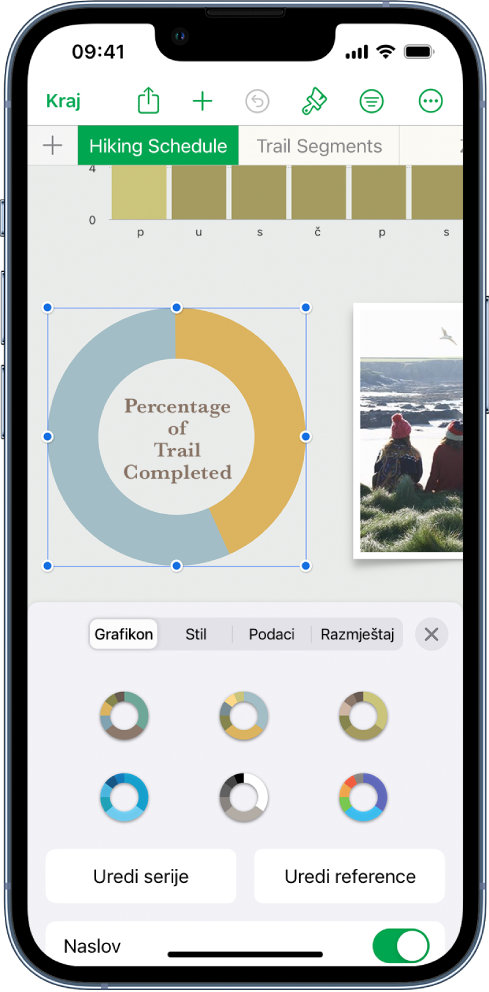
Izrada grafikona
Ilustrirajte svoje podatke s 2D, 3D ili interaktivnim grafikonom. Kad mijenjate podatke u tablici, grafikon se automatski ažurira.
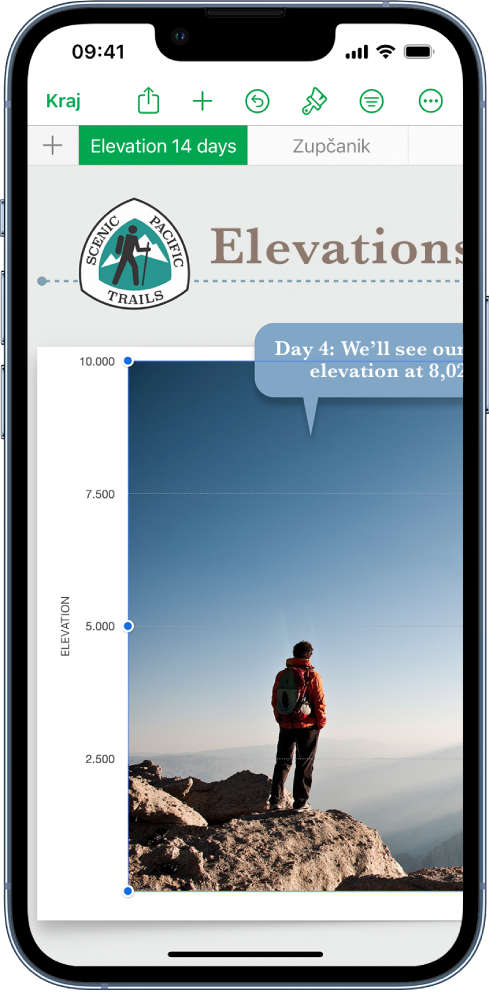
Organizirajte listove
Organizirajte svoj tablični dokument različitim listovima za svaku vrstu informacije koju želite pratiti—prihod, troškovi, itd. Zatim samo dodirnite karticu na vrhu tabličnog dokumenta kako biste se prebacili na list koji želite vidjeti.
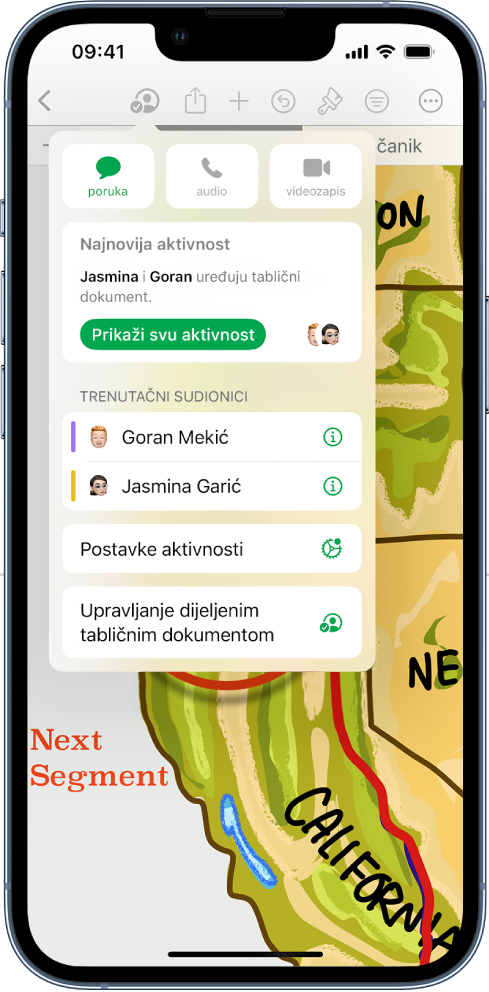
Suradnja u stvarnom vremenu
Pozovite druge da rade s vama na vašem tabličnom dokumentu. Sve osobe koje pozovete mogu vidjeti promjene kako nastaju, ali vi upravljate time tko može uređivati ili samo pregledavati tablični dokument.
Ove vam upute pomažu da započnete upotrebljavati aplikaciju Numbers 14.4 na svom iPhoneu. (Za prikaz verzije aplikacije Numbers koju imate otvorite Postavke ![]() > Aplikacije > Numbers.) Za pregled Uputa za uporabu aplikacije Numbers kliknite Sadržaj pri vrhu stranice ili unesite riječ ili frazu u polje za pretraživanje.
> Aplikacije > Numbers.) Za pregled Uputa za uporabu aplikacije Numbers kliknite Sadržaj pri vrhu stranice ili unesite riječ ili frazu u polje za pretraživanje.
Ako vam je potrebna dodatna pomoć, posjetite web stranice podrške za Numbers.
Upute za uporabu aplikacije Numbers za iPhone
- Dobro došli
- Što je novo
-
- Početak rada s aplikacijom Numbers
- Uvod u slike, grafikone i druge objekte
- Izrada tabličnog dokumenta
- Otvaranje tabličnih dokumenata
- Sprječavanje slučajnog uređivanja
- Personaliziranje predložaka
- Uporaba listova
- Poništavanje ili ponavljanje promjena
- Spremanje tabličnog dokumenta
- Traženje tabličnog dokumenta
- Brisanje tabličnog dokumenta
- Ispis tabličnog dokumenta
- Promjena pozadine lista
- Kopiranje teksta i objekata između aplikacija
- Osnove rada sa zaslonom osjetljivim na dodir
-
- Slanje tabličnog dokumenta
- Uvod u suradnju
- Pozivanje drugih osoba na suradnju
- Suradnja na dijeljenom tabličnom dokumentu
- Pregled najnovijih aktivnosti u dijeljenom tabličnom dokumentu
- Promjena postavki dijeljenog tabličnog dokumenta
- Prestanak dijeljenja tabličnog dokumenta
- Dijeljene mape i suradnja
- Koristite Box za suradnju
- Copyright